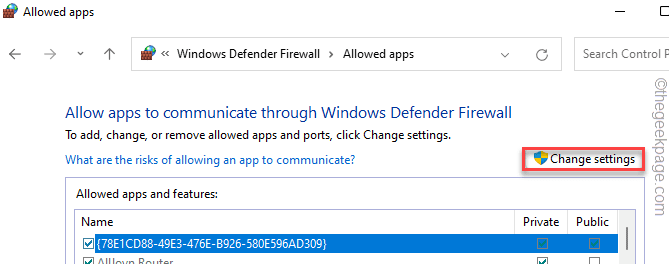يتلقى Virgin Media Hub 3 تحديثات البرامج الثابتة تلقائيًا
- لتلقي تحديث البرنامج الثابت لـ Virgin Hub 3، سيتعين عليك الانتظار حتى تقوم الشركة المصنعة بدفع التحديث عبر قنواتها.
- على الرغم من عدم وجود طرق يدوية لتحديث البرامج الثابتة الخاصة به، فلا يزال بإمكانك تطبيق بعض التغييرات لتسهيل ذلك.
- اقرأ أدناه للاطلاع على الخطوات التفصيلية التي اختبرها فريق شبكات WR.

إذا كنت تريد إجراء تحديث للبرنامج الثابت على جهاز Virgin Hub 3، فنسى الأمر لأنه لا يمكنك القيام بذلك. يتم دفع تحديث البرنامج الثابت Virgin HUB 3 تلقائيًا من قبل الشركة المصنعة.
هل يتم تحديث جهاز التوجيه Virgin تلقائيًا؟ نعم، يتم تحديث Virgin Hub 3 تلقائيًا. ومع ذلك، فقد ابتكر فريق شبكة Windows Report حلاً لفرض العملية.
- قم بتشغيل المحور.
- تحديد موقع إعادة ضبط الموجود في الجزء الخلفي من الجهاز واستخدم قلمًا أو أداة حادة للضغط عليه لمدة 10 ثوانٍ.

- انتظر الآن حوالي 5 إلى 10 دقائق حتى تتم إعادة تشغيل Virgin Media’s Hub 3 والعودة إلى الاتصال بالإنترنت.
- سيكون جاهزًا عندما يضيء مصباح الطاقة الأبيض من الجزء الأمامي للجهاز بشكل مستمر.
إذا كانت هناك أية تحديثات برامج جديدة من Virgin Media، فمن المحتمل أن يتم تثبيتها بعد إعادة التعيين هذه. ومع ذلك، ليس هناك ما يضمن أن ذلك سيحدث. كما ذكرنا أعلاه، يتم دفع تحديث البرنامج الثابت تلقائيًا بواسطة Virgin Media ولا توجد معايير معروفة حول كيفية تحديد أولويات هذا الإجراء.
- تأكد من توصيل جهاز الكمبيوتر الخاص بك بكابل Ethernet أو Wi-Fi بالمركز.
- افتح متصفحًا من اختيارك، وأدخل عنوان IP التالي ((هذا هو عنوان IP الافتراضي لـ Virgin Media Hub) في شريط العناوين واضغط على Enter: 192.168.0.1
- قم بتسجيل الدخول إلى المركز باستخدام بيانات الاعتماد الخاصة بك. تحقق من دليل الجهاز للحصول عليها.
- اذهب إلى وضع المودم، افحص ال تمكين وضع المودم الخيار، ثم اختر تطبيق التغييرات.

على الرغم من أنه ليس مضمونًا، من خلال اختباراتنا في مختبر WR، فمن المرجح أن تحصل على تحديث البرنامج الثابت لجهاز Virgin Media إذا قمت بضبط الجهاز في وضع المودم.
ومع ذلك، يجب أن تعلم أنه من خلال ضبط Hub 3 أو 4 أو 5 على وضع المودم، سوف تقوم بتعطيل بعض وظائفه. واحدة من أهمها هي إمكانيات Wi-Fi الذكية التي قد تجربها وقت الإستجابة أو قضايا فقدان الحزمة.
كيف نقوم بالاختبار والمراجعة والتقييم؟
لقد عملنا طوال الأشهر الستة الماضية على بناء نظام مراجعة جديد لكيفية إنتاج المحتوى. وباستخدامه، قمنا بعد ذلك بإعادة تصميم معظم مقالاتنا لتوفير الخبرة العملية الفعلية للأدلة التي قمنا بإعدادها.
لمزيد من التفاصيل يمكنك القراءة كيف نقوم بالاختبار والمراجعة والتقييم في WindowsReport.
لتعيين لوحة الوصل مرة أخرى إلى وضع جهاز التوجيه، أعد تنفيذ الخطوات الواردة في الحل أعلاه وتحقق من خيار تمكين وضع جهاز التوجيه بدلاً من ذلك. فيما يلي دليل شامل حول ما يجب فعله إذا شبكة Wi-Fi لا تعمل على Virgin Media Hub.
تعمل هذه الطريقة على Virgin Media Hub 3 أو 4 أو 5 (وليس 5x) وSuper Hub 1 أو 2 أو 2AC.
- محمي: 3 طرق لإزالة الخلفية من الفيديو
- خطأ 503 فشل جلب الواجهة الخلفية: كيفية إصلاحه
- إصلاح: Sky Glass عالق في تحديث البرنامج قيد التقدم
- هل يقوم HBO Max بإعلامك عندما يقوم شخص ما بتسجيل الدخول؟
- محمي: كيفية ترقية الفيديو وتحسينه باستخدام VideoProc Converter AI
عندما يتم تحديث Virgin Superhub أو Virgin Media Hub 3، سترى الضوء الأمامي يومض وستشعر بانقطاع الاتصال بالإنترنت لمدة تتراوح بين 10 إلى 30 دقيقة.
نظرًا لأن وقت التحديث طويل جدًا، فقد تميل إلى الاعتقاد بوجود مشكلة في Virgin Hub أو Virgin Router.
بدلا من ذلك، تحقق من حالة خدمة فيرجن ميديا أو اتصل بهم مباشرةً للتعرف على المشكلات المحتملة في الشبكة.
استكشاف مشكلات تحديث البرامج الثابتة الفاشلة أو المجهضة وإصلاحها على جهاز Virgin Hub 3
إذا قمت بفصل جهاز التوجيه من المنفذ أو قمت بإيقاف تشغيله أثناء التحديث، فمن المحتمل أن تكون لديك مشكلات مع عدم عمل Virgin Hub 3 أو الاتصال. إليك ما عليك فعله في هذه الحالة:
- قم بإزالة جميع الأجهزة المتصلة من منافذ Ethernet والشبكة اللاسلكية.
- أعد ضبط Virgin Media Hub 3 على إعدادات المصنع، كما هو موضح في الحل الأول من هذا الدليل.
يجب عليك أيضًا ملاحظة أنه ليس كل المشتركين مؤهلين للحصول على جميع البرامج الثابتة لـ SuperHub 3. قد يقدم البعض منهم ميزات جديدة تتطلب تكلفة إضافية.
لتلخيص دليلنا، لا يمكنك تحديث البرنامج الثابت Virgin Media Hub 3 يدويًا، ولكن يمكنك تشغيله عن طريق استعادته إلى إعدادات المصنع أو ضبطه في وضع المودم.
نأمل أن يقدم دليلنا معلومات كافية حول العملية وأن جهازك يعمل الآن بشكل صحيح.
قد تكون مهتمًا أيضًا بقراءة دليلنا حول ما يجب فعله إذا شركة Virgin Media تحظر خدمة IPTV.
إذا كان لديك أي أسئلة أو اقتراحات أخرى حول هذا الموضوع، قم بالدخول إلى قسم التعليقات أدناه لترك ملاحظة لنا.